在Word2007中使用智能段落择功能选中段落标记功能
摘要:在Word2007软件中,通过使用智能段落选择功能,可以在拖动鼠标选择段落末尾的文本时自动选中段落标记。用户可以根据工作需要启用或取消智能段...
在Word2007软件中,通过使用智能段落选择功能,可以在拖动鼠标选择段落末尾的文本时自动选中段落标记。用户可以根据工作需要启用或取消智能段落选择功能,操作步骤如下所述:
第1步,打开Word2007文档窗口,依次单击“Office按钮”→“Word选项”按钮,如图2012040305所示。
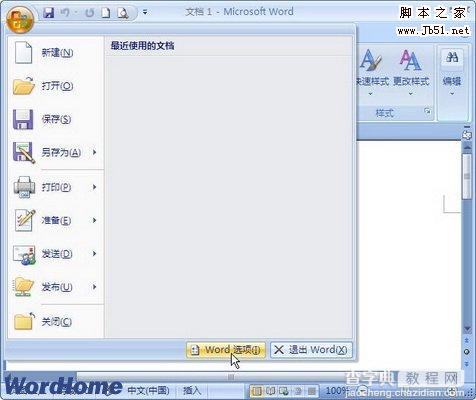
图2012040305单击“Word选项”按钮 第2步,打开“Word选项”对话框,切换到“高级”选项卡。在“编辑选项”区域选中或取消“智能段落选择”复选框,并单击“确定”按钮,如图2012040306所示。
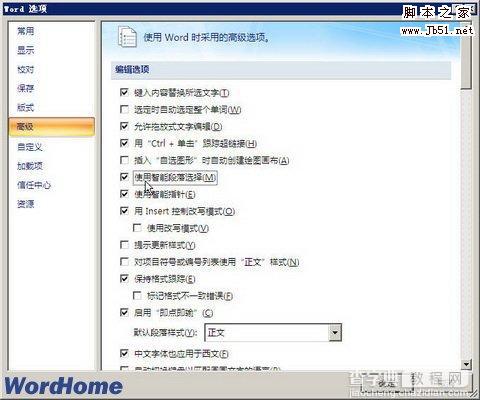
图2012040306选中或取消“智能段落选择”复选框
【在Word2007中使用智能段落择功能选中段落标记功能】相关文章:
★ Word2010设置启用选定时自动选定整个单词功能的图文介绍
